жӮЁеҘҪпјҢзҷ»еҪ•еҗҺжүҚиғҪдёӢи®ўеҚ•е“ҰпјҒ
жӮЁеҘҪпјҢзҷ»еҪ•еҗҺжүҚиғҪдёӢи®ўеҚ•е“ҰпјҒ
д»ҠеӨ©е°Ҹзј–з»ҷеӨ§е®¶еҲҶдә«дёҖдёӢй•ңеғҸзүҲwin11зі»з»ҹеҰӮдҪ•е®үиЈ…зҡ„зӣёе…ізҹҘиҜҶзӮ№пјҢеҶ…е®№иҜҰз»ҶпјҢйҖ»иҫ‘жё…жҷ°пјҢзӣёдҝЎеӨ§йғЁеҲҶдәәйғҪиҝҳеӨӘдәҶи§Јиҝҷж–№йқўзҡ„зҹҘиҜҶпјҢжүҖд»ҘеҲҶдә«иҝҷзҜҮж–Үз« з»ҷеӨ§е®¶еҸӮиҖғдёҖдёӢпјҢеёҢжңӣеӨ§е®¶йҳ…иҜ»е®ҢиҝҷзҜҮж–Үз« еҗҺжңүжүҖ收иҺ·пјҢдёӢйқўжҲ‘们дёҖиө·жқҘдәҶи§ЈдёҖдёӢеҗ§гҖӮ
1гҖҒйңҖиҰҒе®үиЈ…й•ңеғҸзүҲwin11пјҢйҰ–е…ҲеҪ“然йңҖиҰҒдёӢиҪҪдёҖдёӘwin11й•ңеғҸзүҲзі»з»ҹгҖӮ
2гҖҒдёӢиҪҪеҘҪдәҶд№ӢеҗҺпјҢжүҫеҲ°дёӢиҪҪдҪҚзҪ®пјҢеҸій”®йҖүдёӯе®ғпјҢзӮ№еҮ»вҖңиЈ…иҪҪвҖқ
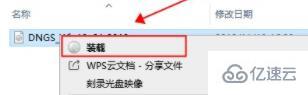
3гҖҒжҺҘзқҖиҮӘеҠЁиҝӣе…Ҙзі»з»ҹж–Ү件еӨ№пјҢ然еҗҺиҝҗиЎҢе…¶дёӯзҡ„вҖңsetupвҖқзЁӢеәҸгҖӮ

4гҖҒзӯүеҫ…е®үиЈ…зЁӢеәҸиҝҗиЎҢе®ҢжҲҗпјҢйҖүжӢ©вҖңwindows11вҖқзі»з»ҹгҖӮ

5гҖҒжҺҘзқҖеӢҫйҖүдёӢж–№еҗҢж„Ҹзӣёе…ізҡ„еҚҸи®®жқЎж¬ҫпјҢ然еҗҺзӮ№еҮ»вҖңnextвҖқ

6гҖҒиҝҷйҮҢйңҖиҰҒйҖүжӢ©еҚҮзә§win11зҡ„иҝҮзЁӢпјҢйҖүжӢ©дёҠж–№зҡ„иҮӘе®ҡд№үе®үиЈ…гҖӮ
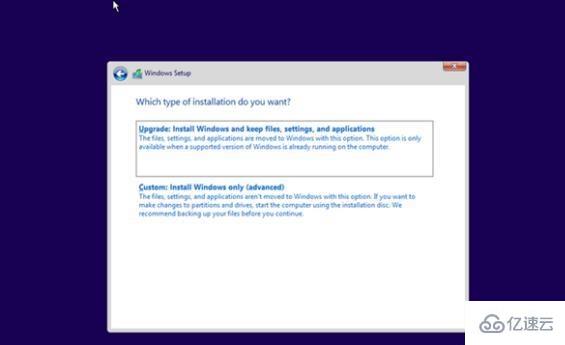
7гҖҒ然еҗҺиҝӣе…Ҙзі»з»ҹеҒҸеҘҪи®ҫзҪ®пјҢиҝҷйҮҢеҸӘйңҖиҰҒж №жҚ®з”ЁжҲ·е№іж—¶зҡ„йҖ»иҫ‘иҝӣиЎҢи®ҫзҪ®гҖӮ
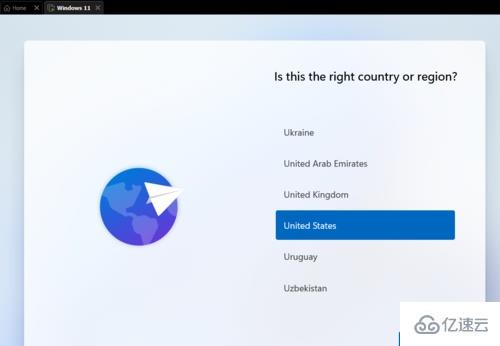
8гҖҒи®ҫзҪ®е®ҢжҲҗеҗҺе°ұдјҡиҝӣе…Ҙе®үиЈ…з•ҢйқўдәҶпјҢиҝҷйҮҢеҸӘйңҖиҰҒзӯүеҫ…5еҲҶй’ҹе·ҰеҸіеҚіеҸҜгҖӮ

д»ҘдёҠе°ұжҳҜвҖңй•ңеғҸзүҲwin11зі»з»ҹеҰӮдҪ•е®үиЈ…вҖқиҝҷзҜҮж–Үз« зҡ„жүҖжңүеҶ…е®№пјҢж„ҹи°ўеҗ„дҪҚзҡ„йҳ…иҜ»пјҒзӣёдҝЎеӨ§е®¶йҳ…иҜ»е®ҢиҝҷзҜҮж–Үз« йғҪжңүеҫҲеӨ§зҡ„收иҺ·пјҢе°Ҹзј–жҜҸеӨ©йғҪдјҡдёәеӨ§е®¶жӣҙж–°дёҚеҗҢзҡ„зҹҘиҜҶпјҢеҰӮжһңиҝҳжғіеӯҰд№ жӣҙеӨҡзҡ„зҹҘиҜҶпјҢиҜ·е…іжіЁдәҝйҖҹдә‘иЎҢдёҡиө„и®Ҝйў‘йҒ“гҖӮ
е…ҚиҙЈеЈ°жҳҺпјҡжң¬з«ҷеҸ‘еёғзҡ„еҶ…е®№пјҲеӣҫзүҮгҖҒи§Ҷйў‘е’Ңж–Үеӯ—пјүд»ҘеҺҹеҲӣгҖҒиҪ¬иҪҪе’ҢеҲҶдә«дёәдё»пјҢж–Үз« и§ӮзӮ№дёҚд»ЈиЎЁжң¬зҪ‘з«ҷз«ӢеңәпјҢеҰӮжһңж¶үеҸҠдҫөжқғиҜ·иҒ”зі»з«ҷй•ҝйӮ®з®ұпјҡis@yisu.comиҝӣиЎҢдёҫжҠҘпјҢ并жҸҗдҫӣзӣёе…іиҜҒжҚ®пјҢдёҖз»ҸжҹҘе®һпјҢе°Ҷз«ӢеҲ»еҲ йҷӨж¶үе«ҢдҫөжқғеҶ…е®№гҖӮ